标签:tin stat 技术 box pos ssi ret 展示 ystemd
Jenkins是一个开源的自动化服务器,可以用来轻松地建立持续集成和持续交付(CI/CD)管道。
持续集成(CI)是一种DevOps实践,在这种实践中,团队成员定期将他们的代码更改提交到版本控制存储库,然后运行自动化的构建和测试。持续交付(CD)是一系列实践,在这些实践中,代码变更被自动构建、测试并部署到生产环境中。
Jenkins可以作为独立应用程序安装,也可以作为Java servlet容器(如Apache Tomcat)中的servlet安装,也可以作为Docker容器运行。
本文介绍了如何在Ubuntu 20.04上安装Jenkins作为一个独立的服务。
最低推荐配置:
256MB可用内存
1GB可用磁盘空间(作为一个Docker容器运行jenkins的话推荐10GB)
为小团队推荐的硬件配置:
1GB+可用内存
50 GB+ 可用磁盘空间
软件配置:
Jenkins是一个Java应用程序,需要在系统上安装Java 8或更高版本。我们将安装OpenJDK 11, Java平台的开源实现。
安装完成后,请检查Java版本:
输出应如下所示:
在Ubuntu上安装Jenkins相对简单。我们将启用Jenkins APT存储库,导入存储库GPG密钥,并安装Jenkins包。
使用以下wget命令导入Jenkins存储库的GPG键:
接下来,使用以下命令将Jenkins存储库添加到系统中:
启用Jenkins存储库后,通过输入以下命令更新apt包列表并安装最新版本的Jenkins:
如果你得到一个错误消息(没有报错请忽略):
解决方法
导入密钥:
然后再次运行:
Jenkins服务将在安装过程完成后自动启动。您可以通过如下命令来验证:
你应该看到这样的消息:
也可以查看进程信息:
如果你在一个被防火墙保护的远程Ubuntu服务器上安装Jenkins,你需要打开端口8080。
完成Jenkins安装,打开浏览器,输入域或IP地址,然后输入默认端口8080,
例如:http://10.100.70.111:8080
为了确保管理员安全地安装 Jenkins,密码已写入到日志中(不知道在哪里?)该文件在服务器上:
/var/lib/jenkins/secrets/initialAdminPassword
请从本地复制密码并粘贴到下面。
使用cat在终端上显示密码:
sudo cat /var/lib/jenkins/secrets/initialAdminPassword
你应该看到一个32字符长的字母数字密码,如下所示:
d9a3f16860f2453682e397f578fba9a6
在下一个屏幕上,安装向导将询问您是要安装推荐的插件还是选择特定的插件。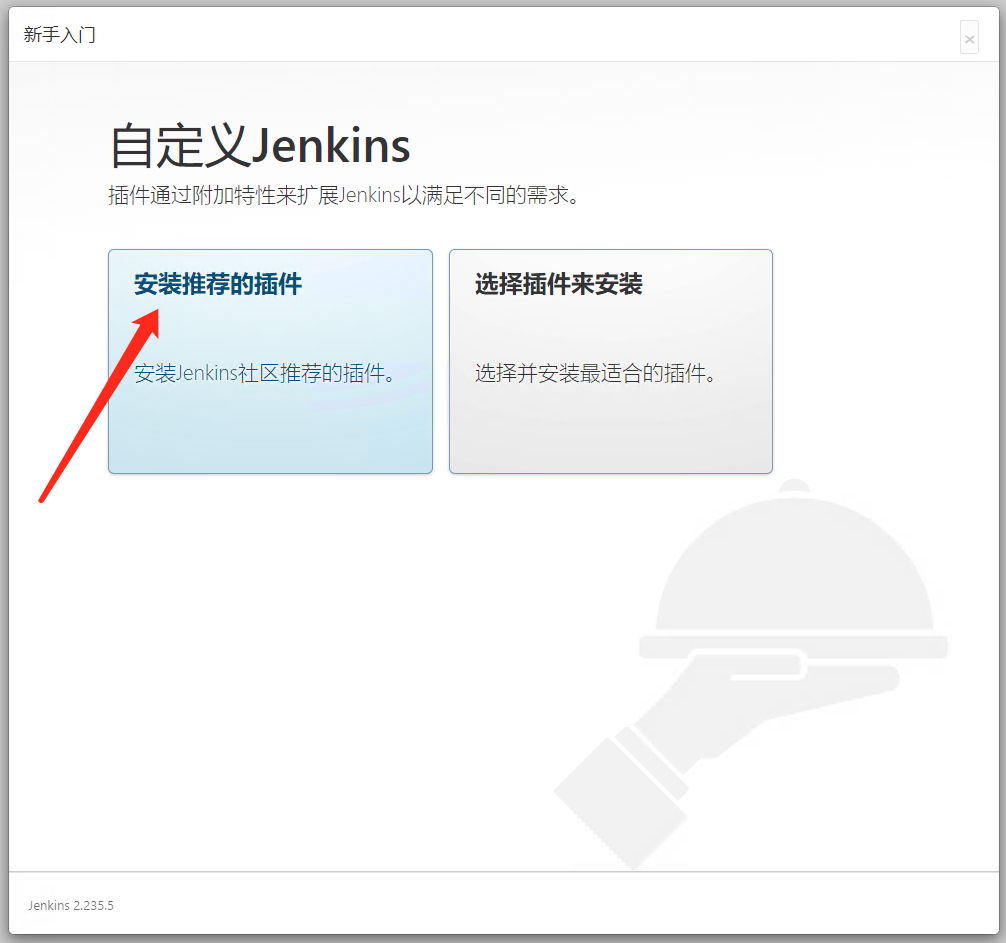
点击“安装推荐的插件”框,安装过程将立即开始。等待推荐插件安装完成(安装失败,点击重试继续安装)。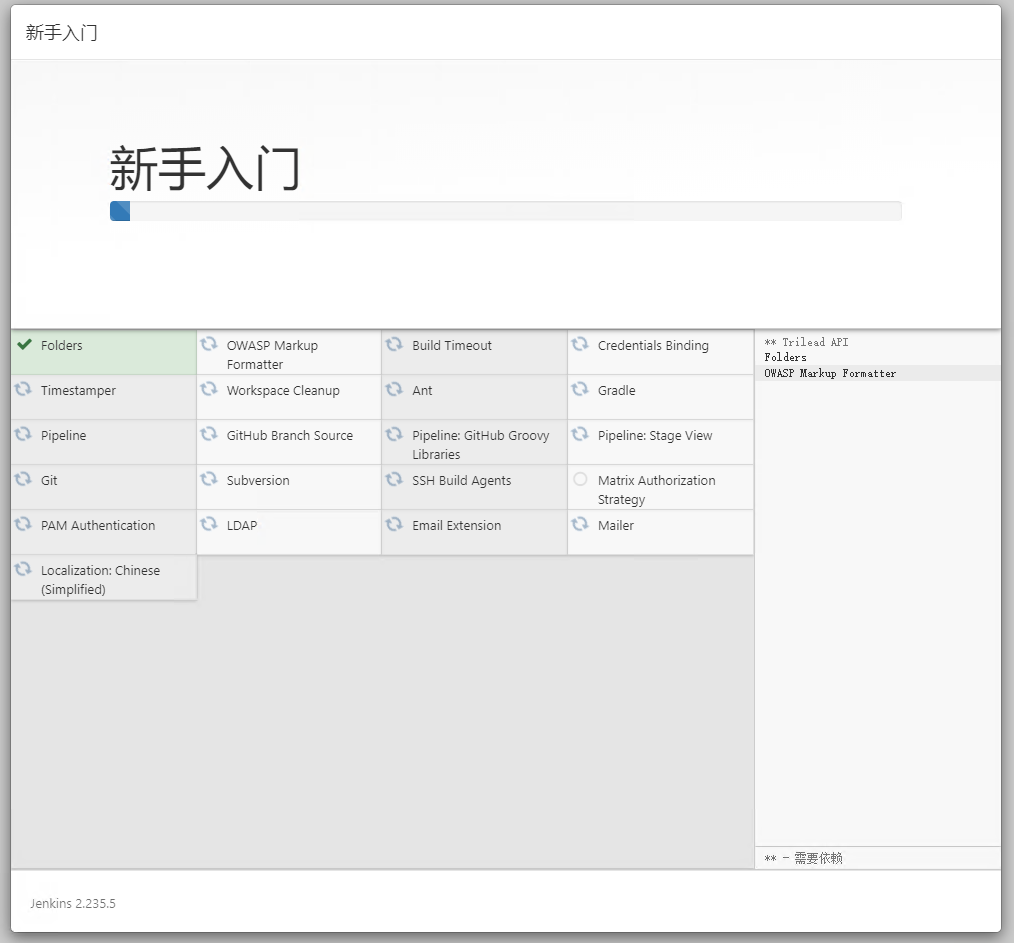
一旦插件安装完毕,系统将提示您设置第一个管理员用户。填写所有需要的信息,然后点击“保存并完成”。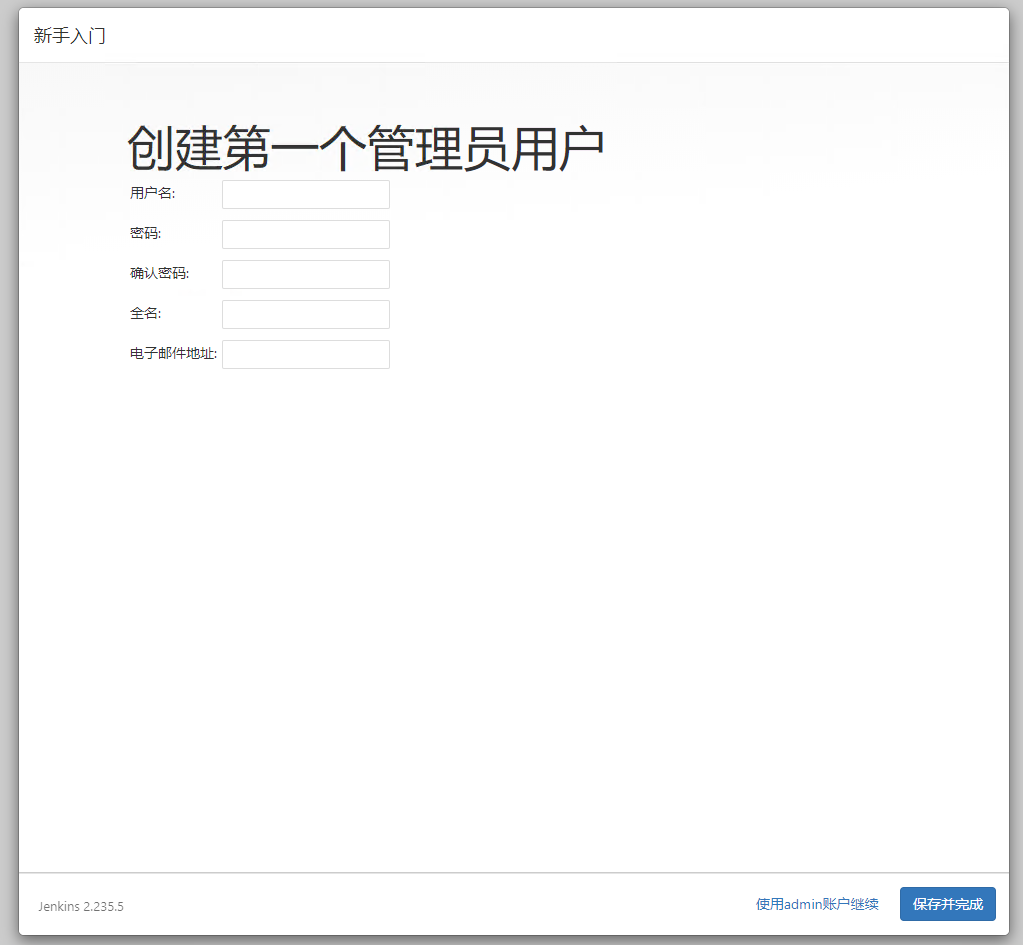
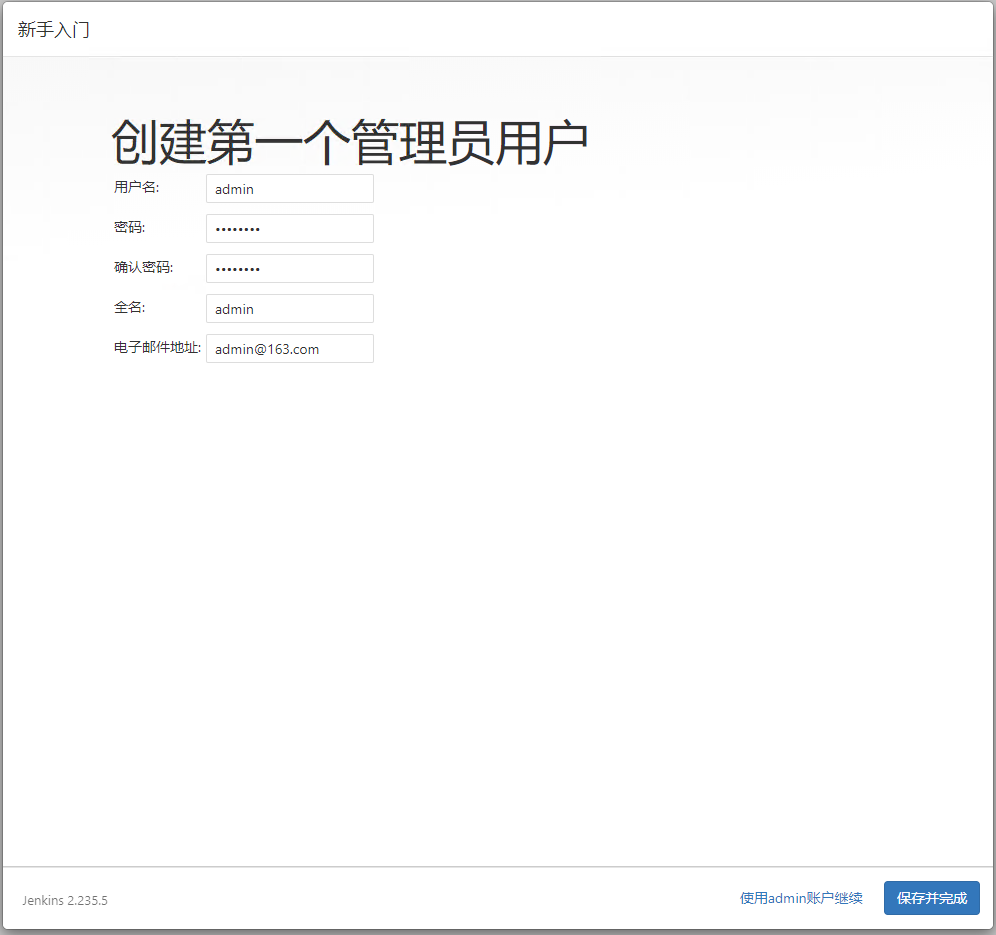
下一页将要求您为Jenkins实例设置URL。该字段将使用自动生成的URL填充。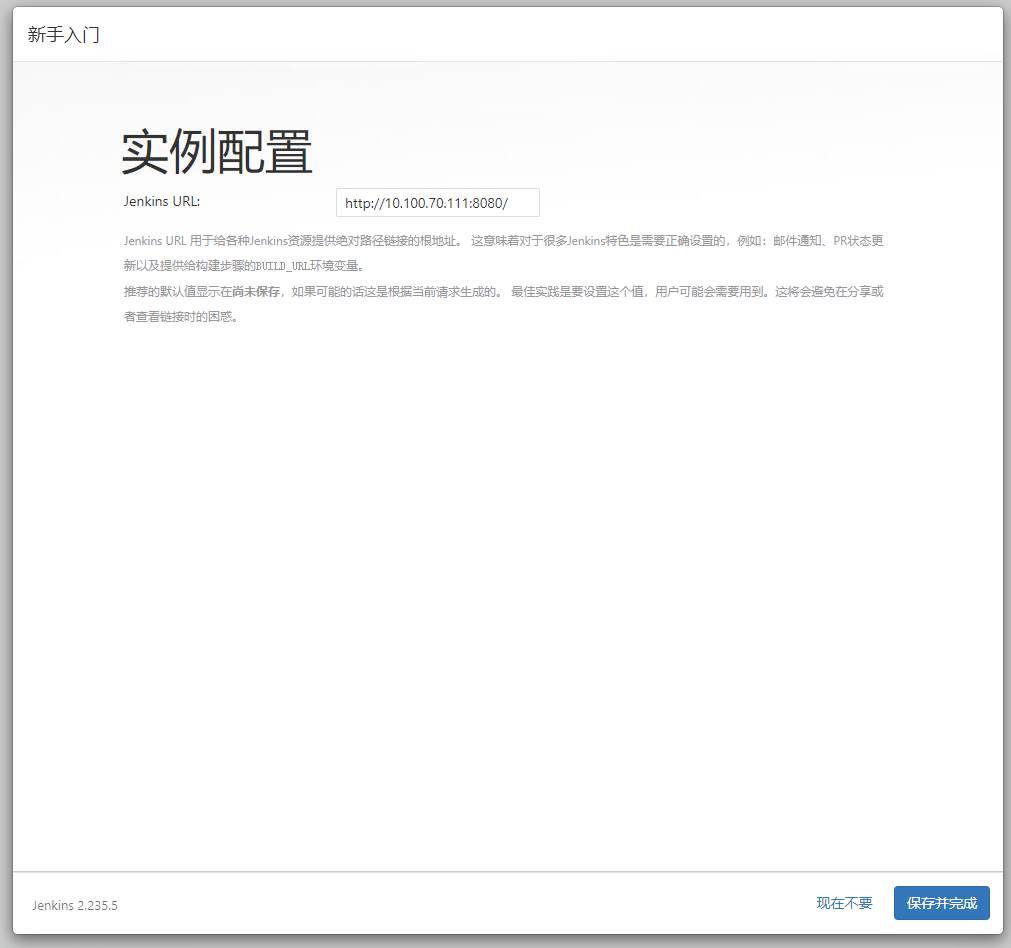
单击重启开始使用Jenkins按钮,您将被重定向到以您在前面的步骤之一中创建的admin用户身份登录的Jenkins仪表板。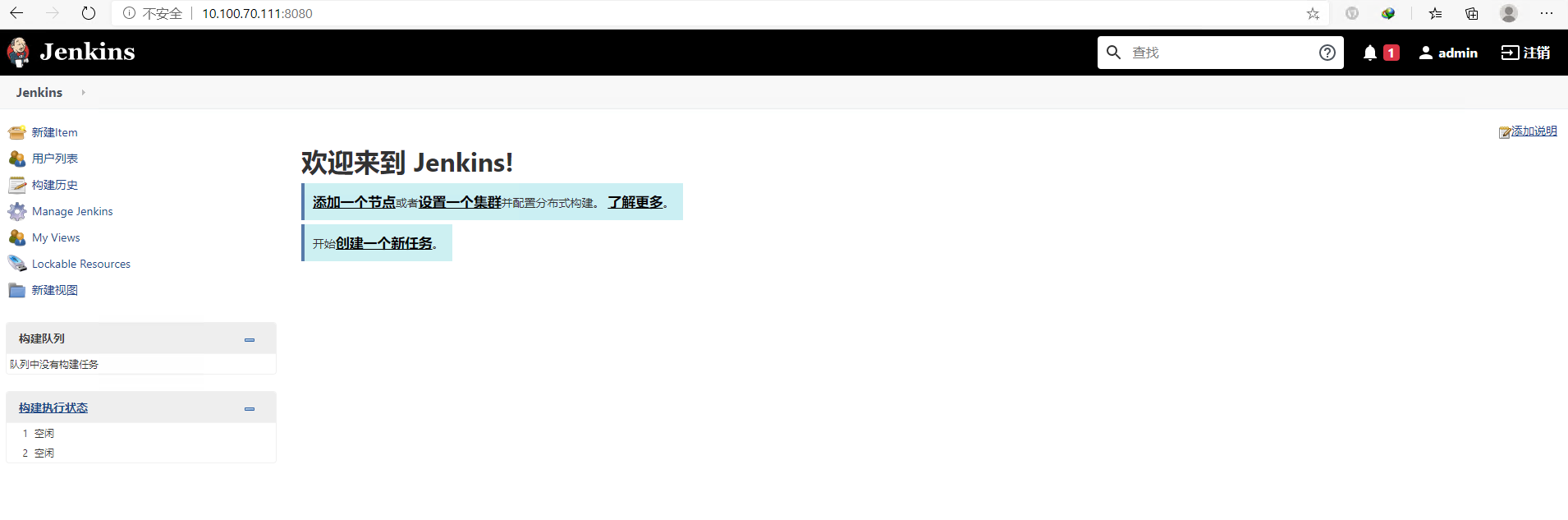
此时,您已经成功地在服务器上安装了Jenkins。
在本教程中,我们向您展示了如何在Ubuntu系统上安装和完成Jenkins的初始配置。
您现在可以访问官方Jenkins文档(https://www.jenkins.io/zh/doc/)页面,并开始探索Jenkins的工作流和插件模型。
标签:tin stat 技术 box pos ssi ret 展示 ystemd
原文地址:https://www.cnblogs.com/zhifeiji822/p/13717086.html